În prezent, nu puteți combina diapozitivul de orientare peisaj și portret într-o prezentare, dar descriem soluția de mai jos. Dacă acestea sunt caracteristicile pe care doriți să le afișați pe deplin acceptate în PowerPoint Vă rugăm să ne trimiteți feedbackul.
În ciuda faptului că nu puteți amesteca orientarea cărților și a peisajului diapozitivelor, puteți plasa imagini sau un alt tip de formă, orientarea portretului în orientarea peisajului a diapozitivului. În timpul prezentării prezentării pe ecran, aceasta va arăta la fel în diapozitivul Peisaj, ca și în diapozitivul "Rezervație".
Pentru a evita acest lucru (acestea sunt descrise în cele ce urmează), puteți conecta două prezentări (în orientare peisaj și altul în carte) pentru a afișa diapozitivul pentru carte și peisaj într-o prezentare.
Sfat: înainte de a crea un link, plasați ambele prezentări într-un singur folder. În acest caz, conexiunea dintre prezentări va fi salvată atunci când folderul este copiat pe un CD sau mutat.
O soluție temporară pentru plasarea de diapozitive de carte și de peisaj într-o prezentare
Creați un link către cea de-a doua prezentare din prima prezentare.
În prima prezentare, selectați textul sau obiectul pe care doriți să îl utilizați pentru a trece la a doua prezentare.
În fila Inserare, în grupul de comunicare, faceți clic pe Acțiune.
În caseta de dialog Configurați o acțiune, pe fila Mouse sau Mouse, faceți clic pe butonul Du-te la Hyperlink. apoi derulați în jos și selectați Altă prezentare PowerPoint din listă.
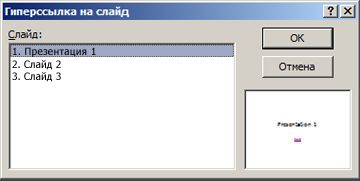
Faceți clic pe OK în caseta de dialog Configurare acțiuni.
Creați un link către prima prezentare din a doua prezentare.
În a doua prezentare, selectați textul sau obiectul care va indica prima prezentare.
În fila Inserare, în grupul de comunicare, faceți clic pe Acțiune.
În caseta de dialog Personalizați acțiunea, pe fila Mouse sau Mouse, selectați opțiunea Comutare la hyperlink și selectați o altă prezentare PowerPoint din listă.
Faceți clic pe OK în caseta de dialog Configurare acțiuni.
Creați un link către cea de-a doua prezentare din prima prezentare.
În prima prezentare, selectați textul sau obiectul pe care doriți să îl utilizați pentru a merge la a doua prezentare.
În fila Inserare, faceți clic pe Acțiune.
În caseta de dialog Particularizare acțiune, pe fila Mouse sau Mouse, selectați opțiunea Comutare la hyperlink și selectați o altă prezentare PowerPoint din listă.
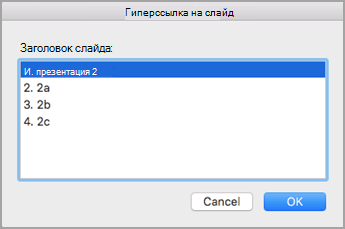
Faceți clic pe OK în caseta de dialog Configurare acțiuni.
Creați un link către prima prezentare din a doua prezentare.
În a doua prezentare, selectați textul sau obiectul care va indica prima prezentare.
În fila Inserare, faceți clic pe Acțiune.
În caseta de dialog Particularizare acțiune, pe fila Mouse sau Mouse, selectați opțiunea Comutare la hyperlink și selectați o altă prezentare PowerPoint din listă.
Faceți clic pe OK în caseta de dialog Configurare acțiuni.
Informații suplimentare
Trimiteți-le prietenilor: